Pokemon Go GPS 신호가 Android/iOS에서 11 오류를 찾을 수 없습니까?
‘Pokemon Go를 실행할 때마다 Android에서 GPS 신호를 찾을 수 없음 11 오류가 발생합니다. 누군가 GPS를 찾을 수 없는 11 문제를 해결하는 방법을 알려줄 수 있습니까?”
온라인 포럼에 게시된 이 쿼리를 읽으면서 많은 Pokemon Go 플레이어가 비슷한 문제를 겪고 있음을 깨달았습니다. Pokemon Go GPS를 찾을 수 없음 11 오류는 Android 또는 iOS 기기에서 발생할 수 있습니다. 위치 기반 오류이므로 휴대 전화를 손상시키지 않고 수정하는 몇 가지 방법이 있습니다. 이번 포스트에서는 안드로이드와 iOS 기기에서 GPS 신호를 찾을 수 없는 11가지 오류를 자세히 극복하는 방법을 알려드리겠습니다.
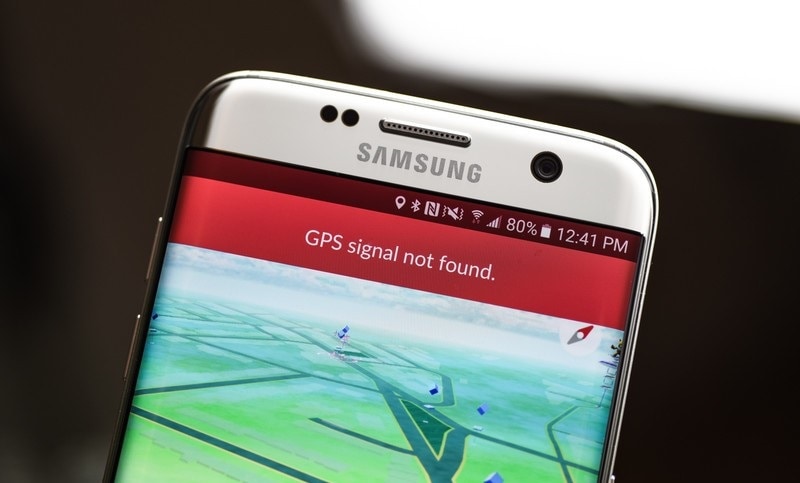
1부: Pokemon Go GPS가 11개 문제를 찾지 못하는 일반적인 이유는 무엇입니까?
Pokemon Go에서 GPS 신호를 찾을 수 없는 11가지 오류를 해결하기 전에 몇 가지 일반적인 이유를 빠르게 고려해 보겠습니다.
- 장치가 안정적인 인터넷 연결에 연결되어 있지 않을 수 있습니다.
- 장치의 위치 서비스가 비활성화되었거나 작동하지 않을 수 있습니다.
- Pokemon Go 앱이 휴대전화에 제대로 로드되지 않을 수 있습니다.
- Pokemon Go가 손상되었거나 앱의 오래된 버전을 실행 중일 수 있습니다.
- 기기에서 모의 위치 앱을 사용하는 경우에도 문제가 발생할 수 있습니다.
- 휴대전화의 기타 변경된 설정 또는 앱 관련 문제로 인해 이 오류가 발생할 수도 있습니다.
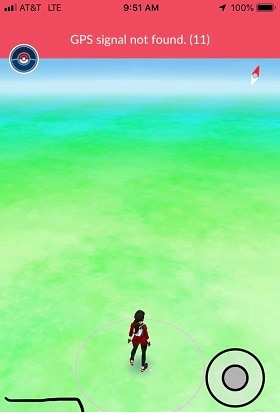
2부: Pokemon Go에서 GPS 신호를 찾을 수 없음 11 문제를 해결하는 방법?
위에 나열된 것처럼 Pokemon Go GPS를 찾을 수 없음 11 문제는 여러 가지 이유로 발생할 수 있습니다. 따라서 게임에서 GPS를 찾을 수 없음 11 오류를 수정하는 다양한 방법을 살펴 보겠습니다.
수정 1: 휴대전화에서 Pokemon Go 다시 시작
Pokemon Go GPS not found 11 문제를 해결하는 가장 간단한 방법은 게임을 다시 시작하는 것입니다. 앱이 제대로 로드되지 않은 경우 이 문제가 해결됩니다. 백그라운드에서 실행 중인 모든 앱을 보려면 기기의 앱 전환 버튼을 탭하기만 하면 됩니다. 여기에서 Pokemon Go 카드를 스와이프하여 실행을 중지합니다. 그런 다음 앱을 다시 시작하고 GPS 신호를 찾을 수 없는 11 Pokemon Go 문제가 수정되는지 확인합니다.
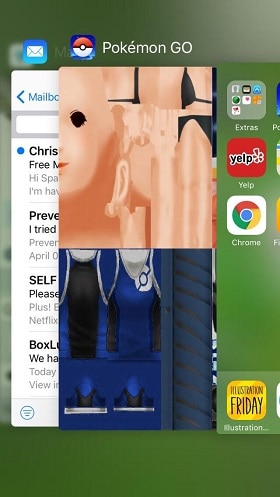
수정 2: Pokemon Go 앱 업데이트 또는 재설치
손상되거나 오래된 Pokemon Go 앱을 사용하는 경우 GPS를 찾을 수 없음 11 오류도 발생할 수 있습니다. 먼저 앱/플레이 스토어로 이동하여 Pokemon Go를 검색하고 앱을 업데이트하면 됩니다.
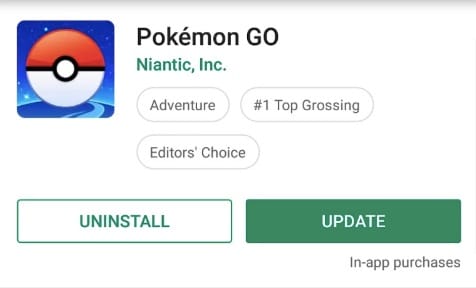
여전히 Pokemon Go GPS not found 11 오류가 표시되면 먼저 앱을 삭제하는 것이 좋습니다. 이후 다시 앱/플레이 스토어로 이동하여 기기에 앱을 설치합니다.
수정 3: 휴대전화의 위치 설정 재설정
이것은 위치 기반 오류이므로 휴대 전화에서 위치 서비스를 재설정하는 것도 고려할 수 있습니다. 이를 위해 위치 서비스(GPS) 설정으로 이동하여 껐다가 켭니다. 알림 센터로 이동하여 GPS 아이콘을 탭하여 서비스를 껐다가 다시 켤 수도 있습니다.
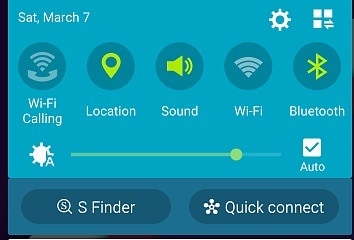
수정 4: 모의 위치 기능 끄기
Android 사용자는 휴대폰에서 모의 위치를 설정하는 기능을 사용하지만 GPS를 찾을 수 없음 11 오류가 발생하는 원인이 될 수도 있습니다. 따라서 Android에서 GPS 신호를 찾을 수 없음 11 문제가 발생하는 경우 설정 > 개발자 옵션으로 이동합니다. 여기에서 휴대폰의 모의 위치 앱이나 설정을 비활성화했는지 확인하십시오.
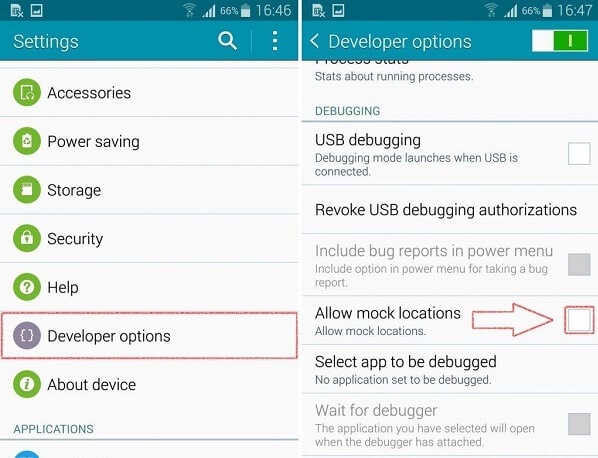
수정 5: 스마트폰 다시 시작
때때로 Pokemon Go GPS not found 11 오류와 같은 문제를 해결하는 데 필요한 모든 것은 휴대전화를 다시 시작하는 것입니다. 측면의 전원 버튼을 길게 누르고 전원 옵션에서 전화기를 다시 시작하도록 선택할 수 있습니다.
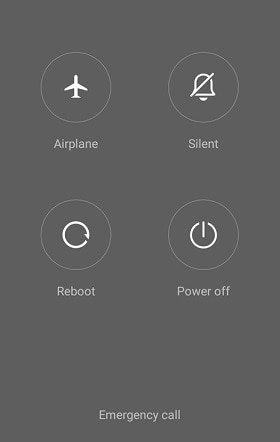
이제 휴대 전화가 다시 시작되고 나중에 Pokemon Go를 실행하여 GPS를 찾을 수 없음 11 오류가 계속 발생하는지 확인하기 위해 잠시 기다리십시오.
수정 6: 비행기 모드 켜기 및 끄기
GPS를 찾을 수 없음 11 오류를 일으키는 네트워크 관련 문제가 있는 경우 비행기 모드를 재설정하면 됩니다. 처음에는 제어 센터 또는 장치의 설정으로 이동하여 비행기 모드를 활성화하십시오.
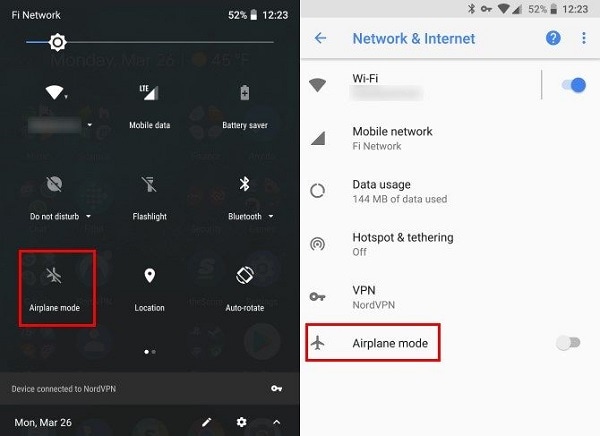
이렇게 하면 네트워크(예: 셀룰러 데이터)가 자동으로 꺼집니다. 이제 잠시 기다렸다가 비행기 모드를 꺼서 GPS를 찾을 수 없는 11가지 문제를 해결하세요.
수정 7: 전화기에서 네트워크 설정 재설정
마지막으로, 아무 것도 작동하지 않는 것 같으면 전화기의 네트워크 설정도 재설정할 수 있습니다. 이렇게 하려면 설정 > 백업 및 재설정으로 이동하여 재설정 섹션에서 ‘네트워크 설정 재설정’을 탭합니다.
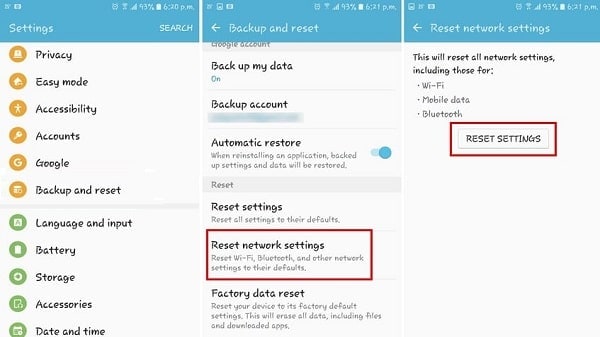
결국, 당신은 당신의 전화의 네트워크 설정을 재설정하도록 선택하고 다시 시작될 때까지 기다릴 수 있습니다. 이렇게 하면 저장된 WiFi 암호 및 기타 네트워크 설정이 지워지지만 Android에서 GPS 신호를 찾을 수 없음 11 오류가 수정될 수 있습니다.
3부: 위치 스푸핑 도구로 GPS를 찾을 수 없음 11 오류 수정
iOS 기기를 사용 중이고 iPhone 또는 Android에서 Pokemon Go GPS 신호를 찾을 수 없는 11개 오류가 발생하면 스푸핑 도구를 사용할 수 있습니다. 나는 사용하는 것이 좋습니다 DrFoneTool – 가상 위치(iOS) iPhone의 위치를 원하는 곳으로 변경하고 이러한 GPS 기반 오류를 수정할 수 있습니다.
- iOS 기기를 시스템에 연결하고 애플리케이션을 사용하여 위치를 변경하기만 하면 됩니다.
- 대상 위치의 주소나 좌표를 입력할 수 있는 전용 ‘텔레포트 모드’가 있습니다.
- 응용 프로그램은 지도와 같은 인터페이스를 제공하므로 핀을 원하는 정확한 위치에 놓을 수 있습니다.
- 또한 응용 프로그램을 사용하여 원하는 속도로 서로 다른 지점 사이에서 휴대폰의 움직임을 시뮬레이션할 수 있습니다. GPS 조이스틱도 포함되어 움직임을 사용자 정의할 수 있습니다.
- 이 도구는 탈옥 액세스 없이 iPhone 위치를 스푸핑하거나 기기를 손상시킬 수 있습니다.

이 문제 해결 게시물을 읽은 후 Android 또는 iOS 장치에서 Pokemon Go GPS 신호를 찾을 수 없음 11 오류를 수정할 수 있을 것이라고 확신합니다. GPS를 찾을 수 없는 11가지 문제를 해결하기 위해 앱 및 장치 관련 솔루션을 포함했습니다. 그래도 문제가 지속되면 DrFoneTool – 가상 위치(iOS)를 시도하여 탈옥하지 않고 iPhone의 위치를 수동으로 변경할 수 있습니다.
마지막 기사